Win10系统查看电脑显卡型号的方法
时间:2023-06-08 09:35:23作者:极光下载站人气:496
很多小伙伴之所以喜欢使用win10系统,是因为Win10系统操作简便,即使是刚开始接触电脑的新手也能快速学会使用方法。在使用Win10系统的过程中,有的小伙伴想要了解自己电脑中的显卡信息,但又不知道该在哪里进行查看。其实在Win10中我们有多种方式可以选择,一种是在设备管理器中查看显卡的厂商和型号,一种是打开directx诊断工具页面进行查看,我们还可以在系统设置的屏幕页面中打开高级显示设置进行查看。有的小伙伴可能不清楚具体的操作方法,接下来小编就来和大家分享一下Win10系统查看电脑显卡型号的方法。
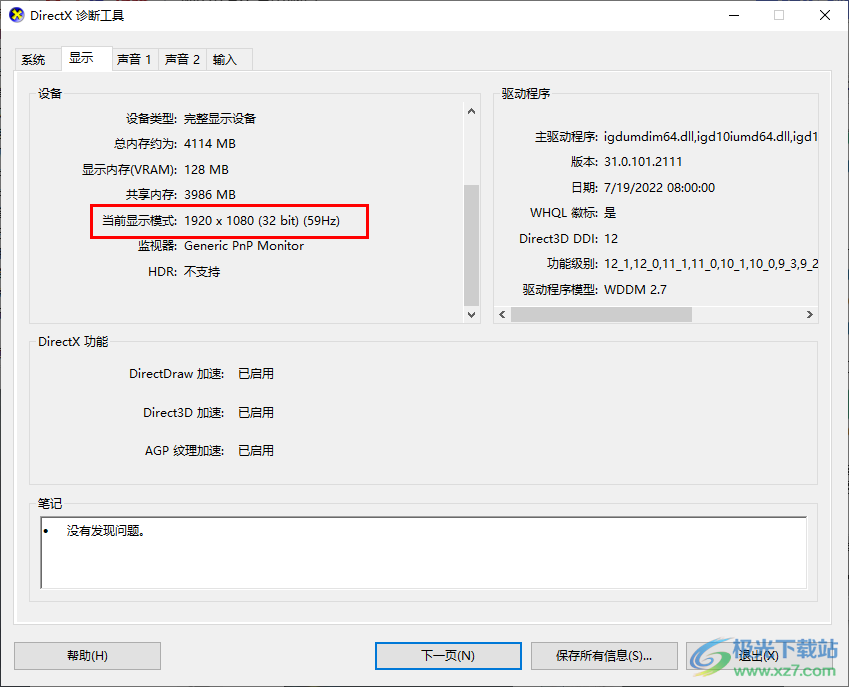
方法步骤
方法一
1、第一步,我们使用快捷键“win+X”打开一个选项列表,然后在列表中点击打开“设备管理器”
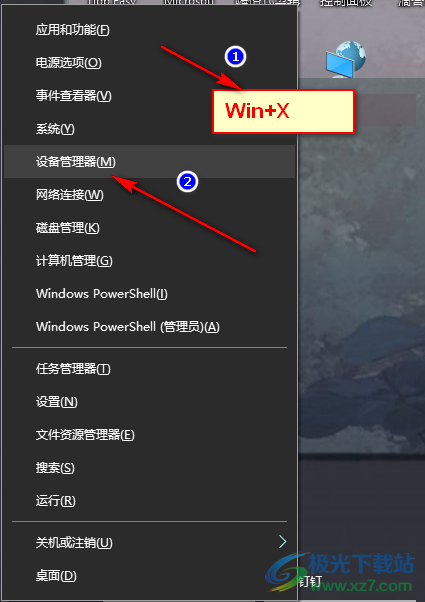
2、第二步,在设备管理器页面中我们先打开“显示适配器”,然后双击打开列表中的显示器
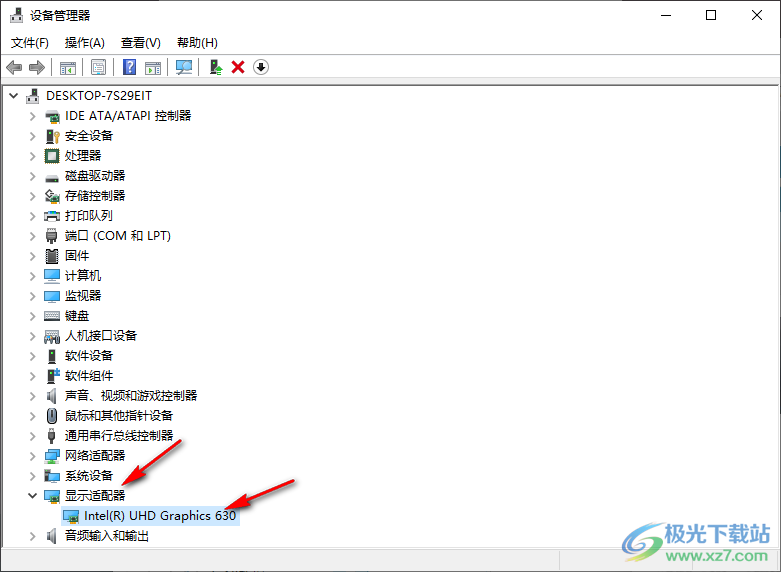
3、第三步,进入显示器属性页面之后,我们可以在“常规”页面中看到显卡的厂商和型号
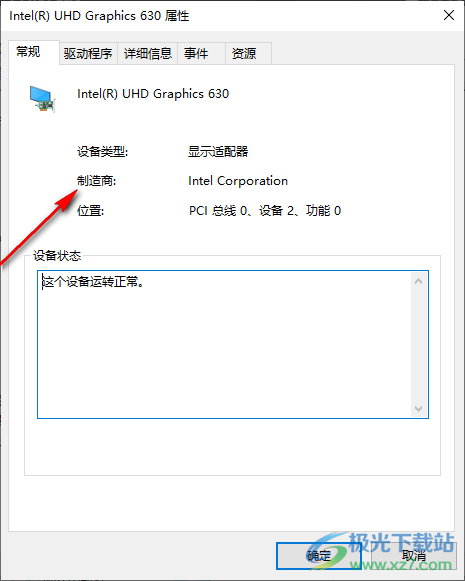
方法二
4、第四步,我们使用快捷键“win+R”打开运行窗口,然后在框内输入“dxdiag”并点击回车键或是“确定”选项,进入“DirectX诊断工具”页面
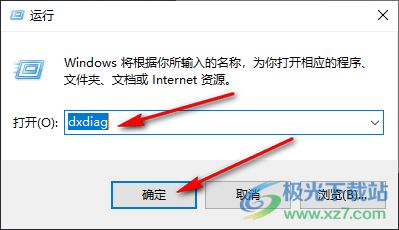
5、第五步,在“DirectX诊断工具”的“显示”页面中,我们在设备框中向下拖动滑块就能看到显卡的显示模式了
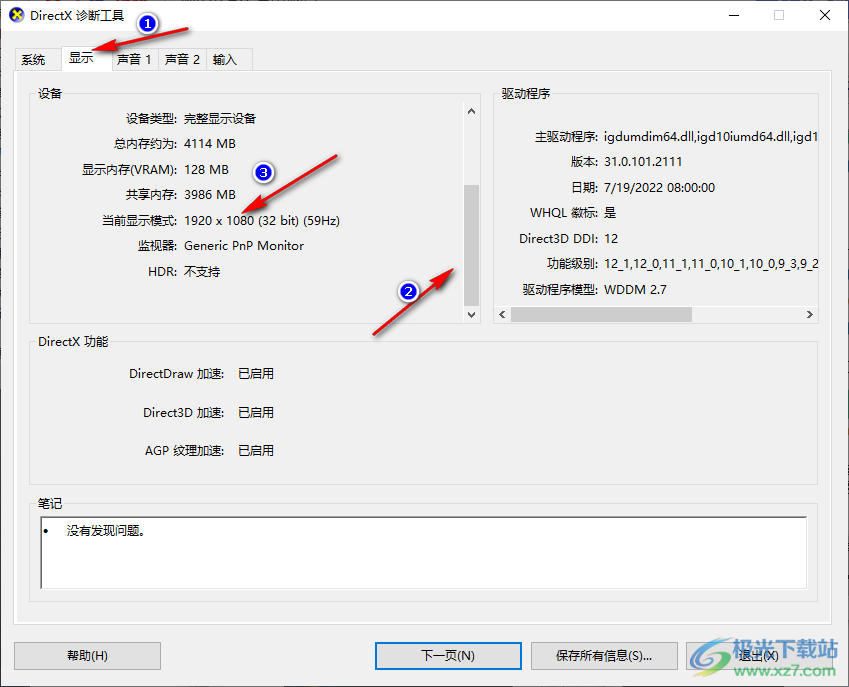
方法三
6、第六步,我们使用快捷键“win+I”打开Windows设置页面,然后在该页面中打开“系统”选项
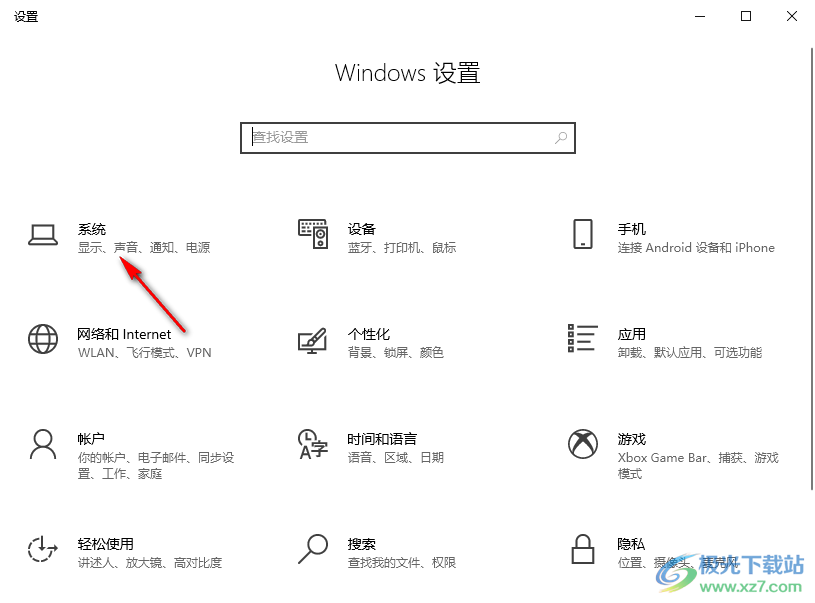
7、第七步,进入系统设置页面之后,我们在屏幕页面中点击打开“高级显示设置”选项
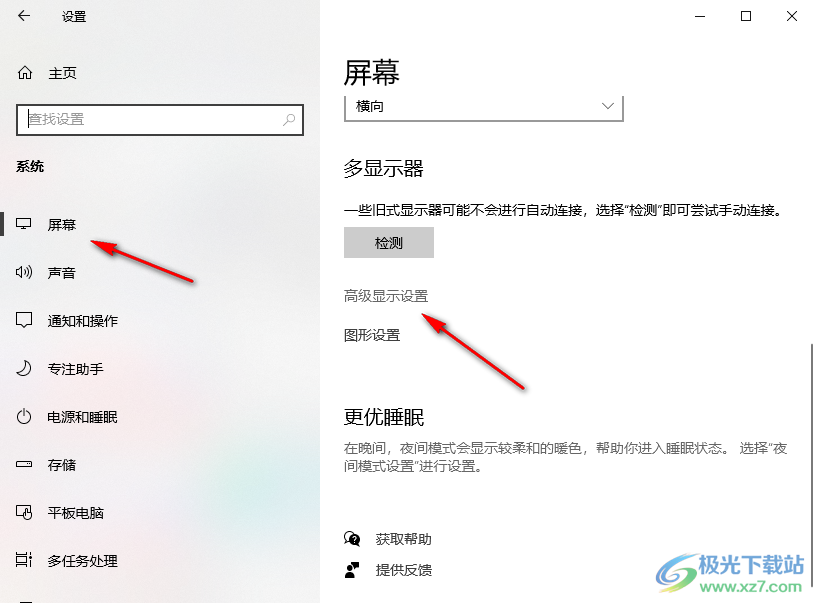
8、第八步,进入高级显示设置页面之后,我们在该页面中就能看到显卡的所有信息了
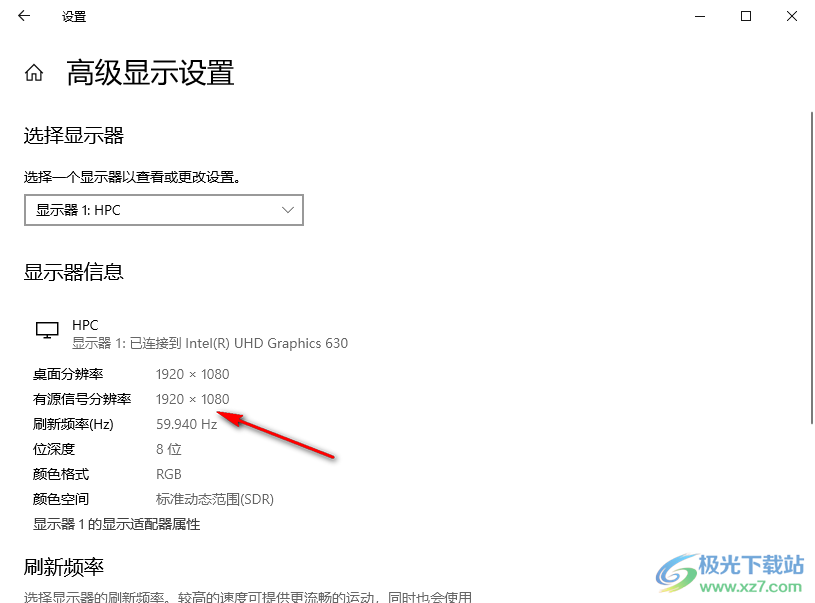
以上就是小编整理总结出的关于Win10系统查看电脑显卡型号的方法,三种方法都可以快速的对电脑中的显卡信息进行查看,第二种方法还可以保存电脑配置信息,最后根据自己的使用习惯,选择其中一种进行操作即可,感兴趣的小伙伴快去试试吧。

大小:4.00 GB版本:64位单语言版环境:Win10
- 进入下载
网友评论